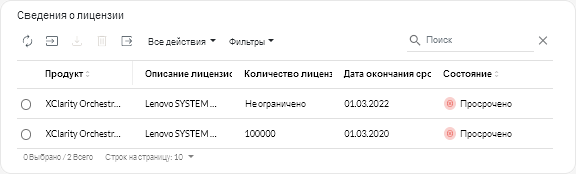Применение лицензий XClarity Orchestrator
Lenovo XClarity Orchestrator— это платное приложение. XClarity Orchestrator можно использовать бесплатно в течение 90 дней по лицензии на бесплатную пробную версию, однако по истечении срока действия пробной версии необходимо приобрести и установить соответствующие лицензии, чтобы продолжить использование необходимых функций XClarity Orchestrator, а также получать обслуживание и поддержку XClarity Orchestrator.
Перед началом работы
Для получения сведений о приобретении лицензий обратитесь к представителю Lenovo или авторизованному бизнес-партнеру.
- Лицензия на раму предоставляет лицензии для 14 устройств.
- При использовании масштабируемых сложных серверов System x3850 X6 (6241) каждому серверу требуется отдельная лицензия независимо от разделов.
- Если при использовании масштабируемых сложных серверов System x3950 X6 (6241) в них нет деления на разделы, каждому серверу требуется отдельная лицензия. При наличии деления на разделы для каждого раздела требуется отдельная лицензия.
- Следующие устройства не поддерживают расширенные функции и, следовательно, не требуют лицензий для этих функций. Однако для получения обслуживания и поддержки XClarity Orchestrator необходимо приобрести лицензию для каждого из этих устройств.
- Серверы ThinkServer
- Серверы System x M4
- Серверы System x X5
- Серверы System x3850 X6 и x3950 X6 (3837)
- Устройства хранения данных
- Коммутаторы
Вы должны быть участником группы пользователей, которой назначена предопределенная роль Супервизор.
Об этой задаче
- XClarity Orchestrator. Включает функции Orchestrator и базового управления (серверы, рама, коммутаторы и устройства хранения данных), а также права на обслуживание и поддержку XClarity Orchestrator.
Для функций Orchestrator требуется лицензия в XClarity Orchestrator для каждого устройства, поддерживающего настройку конфигураций серверов и развертывание ОС. Для обслуживания и поддержки XClarity Orchestrator лицензия требуется для каждого управляемого устройства.
Соответствие требованиям лицензий определяется с учетом числа управляемых устройств. Число управляемых устройств не должно превышать общее количество лицензий во всех активных лицензионных ключах XClarity Orchestrator. Если количество лицензий XClarity Orchestrator не соответствует требованиям (например, срок действия лицензий истек или превышено общее число активных лицензий из-за управления дополнительными устройствами), у вас есть льготный период 90 дней, чтобы установить соответствующие лицензии. Если льготный период (включая бесплатную пробную версию) завершается до установки необходимого количества лицензий, все функции XClarity Orchestrator (включая мониторинг, базовое управление и аналитику) будут отключены. При входе в систему вы будете перенаправлены на страницу «Сведения о лицензии», на которой можно применить дополнительные лицензии.
Например, при управлении 100 дополнительными серверами ThinkSystem и 20 стоечными коммутаторами с использованием существующего экземпляра XClarity Administrator, управление которым осуществляется с помощью XClarity Orchestrator, у вас есть 90 дней, чтобы приобрести и установить 100 дополнительных лицензий XClarity Orchestrator, прежде чем все функции в пользовательском интерфейсе будут отключены. Для использования функций XClarity Orchestrator лицензии для 20 стоечных коммутаторов не нужны. Однако они необходимы, если для XClarity Orchestrator требуется обслуживание и поддержка. Если функции XClarity Orchestrator отключены, они включаются снова после установки достаточного количества лицензий для восстановления соответствия требованиям.
Важное замечаниеБазовая лицензияXClarity Orchestrator является обязательной для лицензий аналитики XClarity Pro и XClarity Orchestrator. Если количество лицензий XClarity Pro или XClarity Orchestratorсоответствует требованиям, а количество активных базовых лицензий не соответствует им, все функции XClarity Orchestrator (включая функции аналитики) отключаются для всех устройств. - Lenovo XClarity Pro. Включает расширенные функции управления (настройку конфигураций серверов и развертывание ОС).
Лицензия необходима в XClarity Orchestrator для каждого устройства, которое поддерживает расширенные функции управления.
Соответствие требованиям лицензий определяется с учетом числа управляемых устройств. Число управляемых устройств не должно превышать общее количество лицензий во всех активных лицензионных ключах XClarity Pro. Если количество лицензий XClarity Pro не соответствует требованиям, для установки соответствующих лицензий у вас есть льготный период 90 дней. Если льготный период (включая бесплатную пробную версию) завершается до установки необходимого количества лицензий, функции настройки конфигураций серверов и развертывания ОС отключаются для всех устройств.
Дополнительные сведения о лицензиях XClarity Pro см. в разделе Лицензии и бесплатная 90-дневная пробная версия в документации по XClarity Administrator в Интернете.
- XClarity Orchestrator Analytics. Включает функции аналитики.
Лицензия необходима в XClarity Orchestrator для каждого устройства, которое поддерживает расширенные функции управления.
Соответствие требованиям лицензий определяется с учетом числа управляемых устройств. Число управляемых устройств не должно превышать общее количество лицензий во всех активных лицензионных ключах аналитики XClarity Orchestrator. Если количество лицензий аналитики XClarity Orchestrator не соответствует требованиям (например, срок действия лицензий истек или превышено общее число активных лицензий из-за управления дополнительными устройствами), у вас есть льготный период 90 дней, чтобы установить соответствующие лицензии. Если льготный период (включая бесплатную пробную версию) завершается до установки необходимого количества лицензий, меню отключаются и просматривать аналитические отчеты, а также создавать пользовательские правила оповещений и запросы будет невозможно для всех устройств.
Важное замечаниеПосле установки лицензийXClarity Orchestrator Analytics необходимо обновить пользовательский интерфейс. Прим.Если установить лицензииXClarity Orchestrator Analytics с истекшим сроком действия (срок действия превысил 90-дневный льготный период), а затем обновить пользовательский интерфейс, функции аналитики будут отключены. Это означает, что любые активные пробные версии или льготные периоды прерываются, службы аналитики останавливаются, а функции аналитики становятся неактивными. (Это может занять несколько минут.) Функции аналитики можно включить повторно, импортировав новые действительные лицензии.
Лицензия не привязана к определенным устройствам.
Период активации начинается после активации лицензий.
Лицензии устанавливаются с использованием ключа активации лицензии. После активации лицензий можно создать ключ активации для всех доступных лицензий или их подмножества, а затем загрузить и установить ключ активации в XClarity Orchestrator.
Каждый раз когда XClarity Orchestrator перестает отвечать требованиям, льготный период сбрасывается до 90 дней.
Если лицензии уже установлены, при обновлении до нового выпуска XClarity Orchestrator новые лицензии не требуются.
Если вы используете бесплатную пробную лицензию или имеете льготный период для обеспечения соответствия требованиям и выполняете обновление до более поздней версии XClarity Orchestrator, пробная лицензия или льготный период сбрасывается до 90 дней.
Если выполняется обновление XClarity Orchestrator или происходит ошибка, требующая восстановления ключей активации, можно использовать экспортированные ключи или загрузить все ключи активации (для каждого идентификатора клиента) из раздела Веб-портал Features on Demand, а затем импортировать их (как отдельные ключи активации или вместе в виде ZIP-файла) в XClarity Orchestrator.
Список текущих лицензий на программное обеспечение можно просмотреть на Веб-портал Features on Demand.
Процедура
Чтобы установить лицензии XClarity Orchestrator, выполните следующие действия.
После завершения
На карте Сведения о лицензии можно выполнить следующие действия.
- Сохранить один или несколько выбранных ключей активации в локальную систему, щелкнув значок Сохранить (
).
СоветПри экспорте нескольких ключей активации файлы скачиваются в виде одного ZIP-файла. - Удалить определенный ключ активации, щелкнув значок Удалить (
).
Получение помощи
- Если у вас возникли проблемы и вы делали заказ через бизнес-партнера, обратитесь к бизнес-партнеру для проверки транзакции и активации.
- Если вы не получили электронное подтверждение активации, коды авторизации или ключи активации либо они были отправлены неверному лицу, обратитесь к своему региональному представителю.
- ESDNA@lenovo.com (страны Северной Америки)
- ESDAP@lenovo.com (страны Азиатско-Тихоокеанского региона)
- ESDEMEA@lenovo.com (страны Европы, Среднего Востока и Азии)
- ESDLA@lenovo.com (страны Латинской Америки)
- ESDChina@Lenovo.com (Китай)
- Если сведения об активации неверны, обратитесь в службу поддержки Lenovo по адресу SW_override@lenovo.com и укажите следующую информацию.
- Номер заказа
- Контактную информацию, включая адрес электронной почты
- Физический адрес
- Изменения, которые необходимо внести
- При наличии проблем или вопросов о скачивании лицензии обратитесь в службу поддержки Lenovo по адресу -eSupport_-_Ops@lenovo.com.